Canon ZV-123-MBK, ZV-123-RG User Manual

ZV-123
Фотокамера для моментальной печати
Руководство пользователя

СОДЕРЖАНИЕ
СВЕДЕНИЯ О МЕРАХ БЕЗОПАСНОСТИ
КРАТКИЙ ОБЗОР
Комплект поставки
Характеристики изделия
НАСТРОЙКА
Зарядка
Загрузка бумаги
Внешнее устройство памяти
ОПИСАНИЕ
Включение/выключение питания
Фотосъемка
Видоискатель
стр. 3
стр. 4
стр. 8
стр. 9-15
Прежде чем использовать устройство, ознакомьтесь с приведенными далее
указаниями и мерами предосторожности.
см. в информационном листе о регламентах и гарантии, вложенном в упаковку.
RMN : PP2001
Нормативный идентификационный номер модели (RMN) присвоен в целях
нормативной идентификации
ВНИМАНИЕ!
• Держите изделие в месте, недоступном для детей и младенцев. Ненадлежащее использование
Зеркало для съемки селфи
Вспышка и заполняющая подсветка
Формат кадра
Печать и повтор печати
Дистанционная съемка
Голос камеры
Светодиодный индикатор
Поиск и устранение неисправностей
ТЕХНИЧЕСКИЕ ХАРАКТЕРИСТИКИ
УСТАНОВКА ПРИЛОЖЕНИЯ
ПОДКЛЮЧЕНИЕ МОБИЛЪНОГО УСТРОЙСТВА К
ФОТОКАМЕРЕ ДЛЯ МОМЕНТАЛЪНОЙ ПЕЧАТИ
стр. 16
стр. 17-18
стр. 19-23
данного изделия может вызвать удушение или иной несчастный случай.
• Немедленно прекратите эксплуатацию устройства в случае появления дыма или необычного
запаха либо иных отклонений от нормы.
• Запрещается смотреть на солнце или яркие источники света через видоискатель или объектив.
Это может привести к слепоте или ослаблению зрения.
• Не допускайте срабатывания вспышки вблизи глаз. Это может вызвать поражение глаз.
• Ремешок, обмотанный вокруг шеи ребенка может вызвать удушение. В случае эксплуатации
изделия с кабелем питания его случайное обматывание вокруг шеи ребенка может привести
к удушению.
•
испускаемые камерой, могут вызвать помехи в работе электронных приборов и других устройств.
Проявляйте должную осторожность при эксплуатации изделия в местах, где запрещено
пользоваться электронными устройствами, например на борту авиалайнера и в медицинских
учреждениях.
ОСТОРОЖНО!
Подключение к устройствам с OC Andriod
Подключение к устройствам с ОС iOS
Подключение к устройствам с OC Andriod через модуль NFC
ИНТЕРФЕЙС ПОЛЬЗОВАТЕЛЯ
Главный экран
Главное меню
Камера смартфона
Фотогалерея
Печать фотографий
Редактирование фотографий
Использование функции Tile Print
Печать коллажей
Публикация фотографий
Сохранение фотографий
стр. 24-33
Прежде чем попытаться повторить печать, дождитесь возврата температуры устройства в
рекомендуемый рабочий диапазон от 15 до 32ºC.
• Зарядку устройства выполняйте при рекомендуемой температуре от 15 до 32 °C.
• Для очистки устройства используйте мягкую сухую ткань. Не используйте для чистки влажную
ткань или летучие жидкости, например растворитель для краски.
• Во избежание попадания во внутренние компоненты устройства пыли и других частиц держите
верхнюю крышку закрытой.
•
было приобретено, или в службу поддержки клиентов Canon по адресу https://www.canon.ru/support.
• Ни в коем случае не подвергайте аккумулятор воздействию высокой температуры или прямому
контакту с источниками тепла и не утилизируйте его путем сжигания.
•
устройства либо к потере или изменению содержимого его памяти. В таком случае шпилькой или
Отправка в приложение Mini Print
подобным ей предметом нажмите кнопку сброса RESET на нижней стороне устройства.

СВЕДЕНИЯ О МЕРАХ БЕЗОПАСНОСТИ
ПРОЧИТАЙТЕ ПЕРЕД ИСПОЛЬЗОВАНИЕМ
Прежде чем использовать устройство, ознакомьтесь с приведенными далее
указаниями и мерами предосторожности.
см. в информационном листе о регламентах и гарантии, вложенном в упаковку.
RMN : PP2001
Нормативный идентификационный номер модели (RMN) присвоен в целях
нормативной идентификации
Нормативные сведения и дополнительные сведения о мерах безопасности
ВНИМАНИЕ!
• Держите изделие в месте, недоступном для детей и младенцев. Ненадлежащее использование
данного изделия может вызвать удушение или иной несчастный случай.
• Немедленно прекратите эксплуатацию устройства в случае появления дыма или необычного
запаха либо иных отклонений от нормы.
• Запрещается смотреть на солнце или яркие источники света через видоискатель или объектив.
Это может привести к слепоте или ослаблению зрения.
• Не допускайте срабатывания вспышки вблизи глаз. Это может вызвать поражение глаз.
• Ремешок, обмотанный вокруг шеи ребенка может вызвать удушение. В случае эксплуатации
изделия с кабелем питания его случайное обматывание вокруг шеи ребенка может привести
к удушению.
•
испускаемые камерой, могут вызвать помехи в работе электронных приборов и других устройств.
Проявляйте должную осторожность при эксплуатации изделия в местах, где запрещено
пользоваться электронными устройствами, например на борту авиалайнера и в медицинских
учреждениях.
Выключайте устройство там, где запрещено пользоваться камерами. Электромагнитные волны,
ОСТОРОЖНО!
Прежде чем попытаться повторить печать, дождитесь возврата температуры устройства в
рекомендуемый рабочий диапазон от 15 до 32ºC.
• Зарядку устройства выполняйте при рекомендуемой температуре от 15 до 32 °C.
• Для очистки устройства используйте мягкую сухую ткань. Не используйте для чистки влажную
ткань или летучие жидкости, например растворитель для краски.
• Во избежание попадания во внутренние компоненты устройства пыли и других частиц держите
верхнюю крышку закрытой.
•
было приобретено, или в службу поддержки клиентов Canon по адресу https://www.canon.ru/support.
• Ни в коем случае не подвергайте аккумулятор воздействию высокой температуры или прямому
контакту с источниками тепла и не утилизируйте его путем сжигания.
•
устройства либо к потере или изменению содержимого его памяти. В таком случае шпилькой или
подобным ей предметом нажмите кнопку сброса RESET на нижней стороне устройства.
• При эксплуатации в экстремальных погодных условиях принтер может перестать работать.
Если устройство не работает надлежащим образом, обратитесь к продавцу, у которого изделие
Электромагнитные помехи или электростатический разряд могут привести к неисправности
3
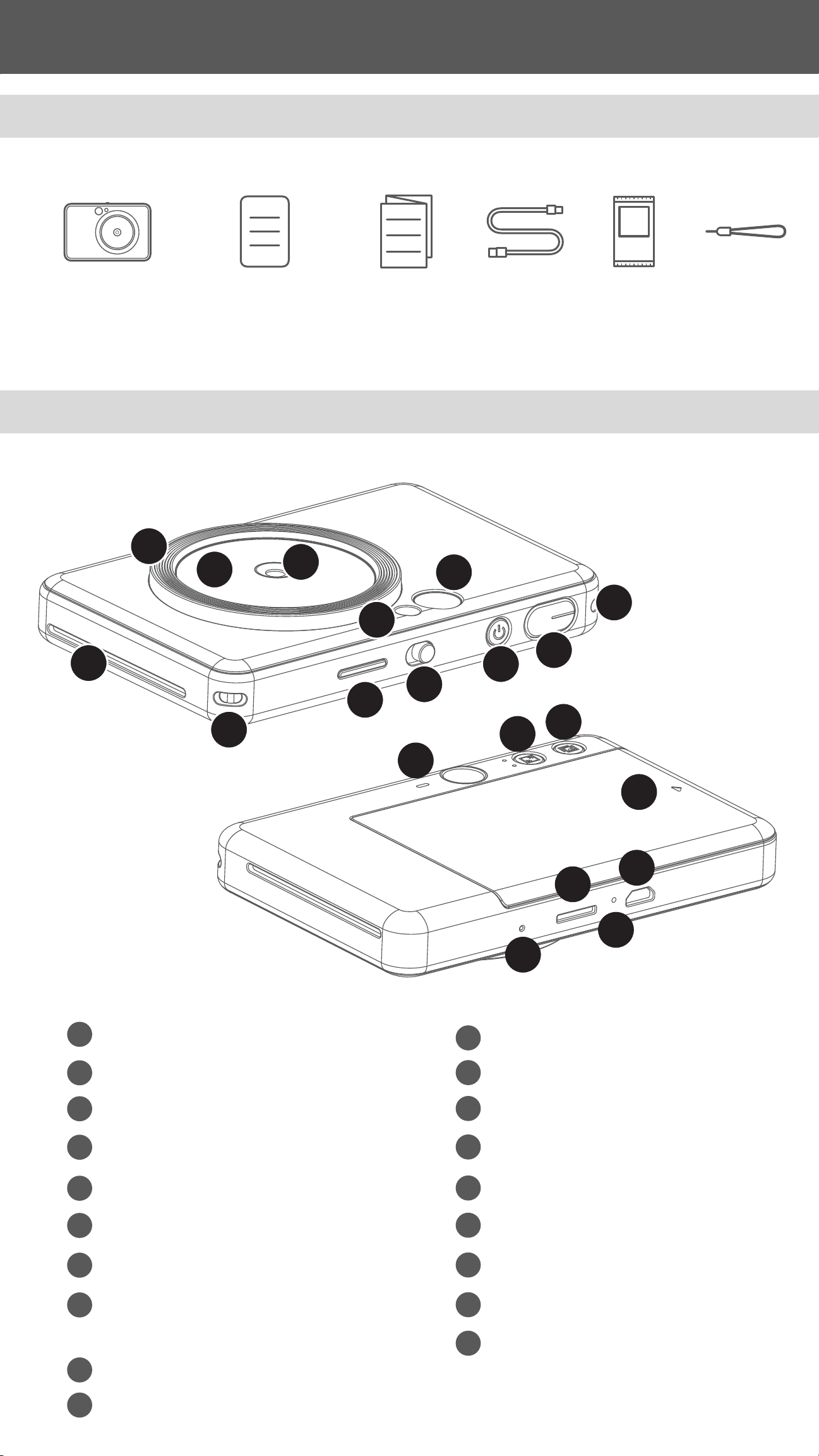
КРАТКИЙ ОБЗОР НАСТРОЙКА
КОМПЛЕКТ ПОСТАВКИ
ZINK
Paper
Фотокамера для
моментальной
печати
3
4
Краткое
руководство по
началу работы
Информацион-
ный лист
о регламентах
и гарантии
Кабель USB Ремешок на
ХАРАКТЕРИСТИКИ ИЗДЕЛИЯ
2
1
11
6
10
9
8
7
Пачка
фотобумаги
CANON ZINK™
(10 листов)
5
запястье
5
1
Объектив камеры
2
Зеркало для съемки селфи
12
14
19
Видоискатель
11
12
Динамик
15
13
16
18
17
3
Заполняющая подсветка (8 светодиодов)
4
Отверстие для вывода отпечатков
5
Ушко для ремешка
6
Вспышка
7
Светодиодный индикатор состояния
8
Скользящий переключатель
(Off/Auto/Fill Light)
9
Кнопка питания
10
Кнопка спуска затвора
13
Крышка принтера
14
Кнопка выбора формата кадра
15
Кнопка повтора печати
16
Порт Mirco USB
17
Светодиодный индикатор состояния зарядки
18
Гнездо для карты MircoSD (до 256 Гбайт)
19
Кнопка сброса
* Для сброса настроек устройства
нажмите ее шпилькой
4
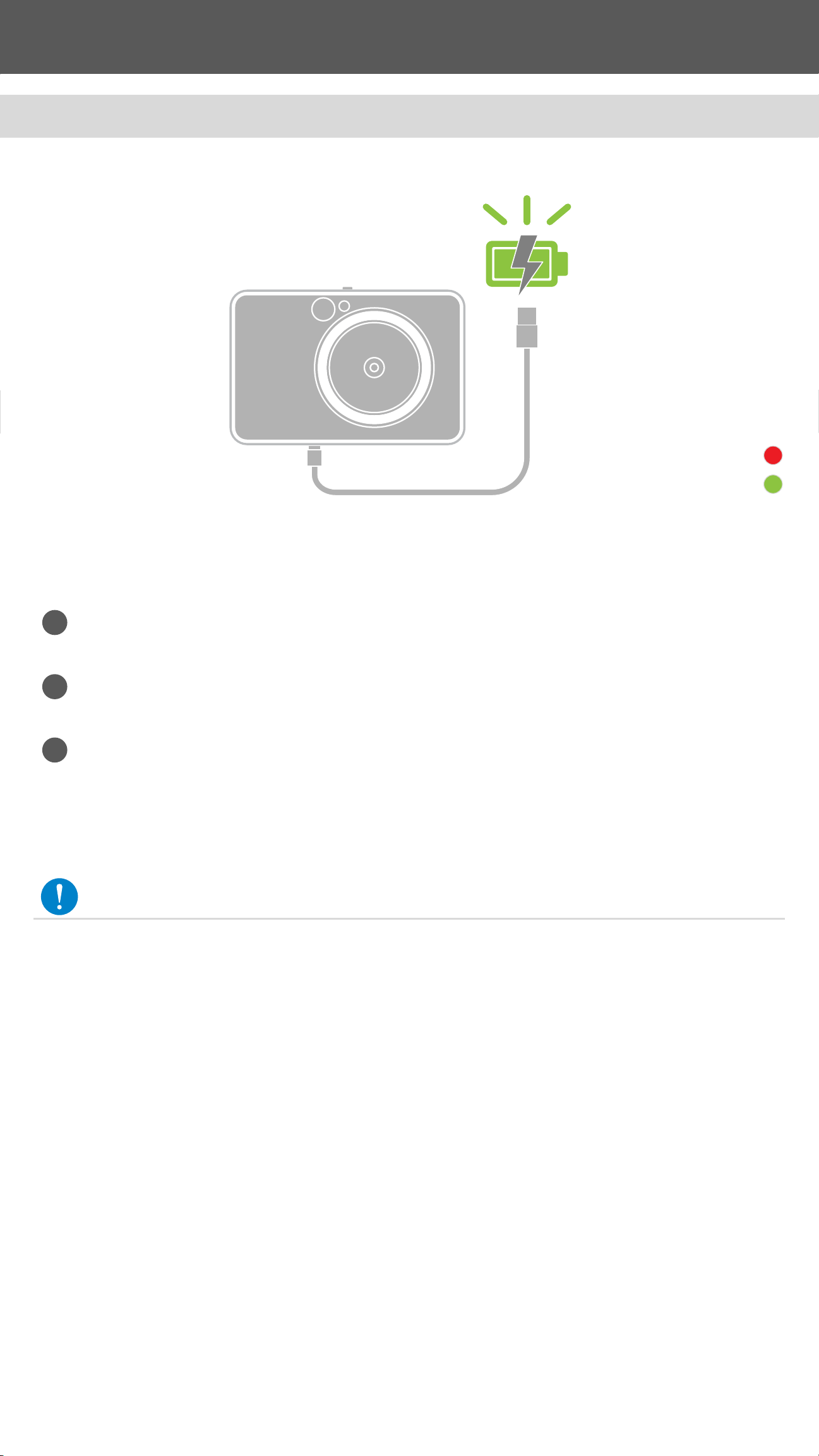
ЗАРЯДКА
Светодиодный индикатор
состояния зарядки
выполняется зарядка : КРАСНЫЙ
Полностью заряжен : ЗЕЛЕНЫЙ
Устройство оснащено встроенным аккумулятором. Перед использованием
полностью зарядите устройство, используя кабель USB, входящий в комплект.
Вставьте меньший конец прилагаемого кабеля USB в устройство, а другой
1
конец — в адаптер USB для зарядки.
2
Светодиодный индикатор зарядки загорается красным цветом, указывая на то,
что зарядка выполняется.
3
По завершении зарядки светодиодный индикатор зарядки загорается зеленым
цветом.
- Время работы может различаться в зависимости от состояния аккумулятора,
эксплуатационной готовности и условий окружающей среды.
ПРИМЕЧАНИЕ
О кабеле USB
ВО ВРЕМЯ ЗАРЯДКИ ОБРАЩАЙТЕСЬ С КАБЕЛЕМ USB ОСТОРОЖНО.
• Не ставьте на кабель тяжелые предметы.
• Не помещайте кабель USB вблизи источников тепла.
• Не царапайте, не повреждайте и не скручивайте кабель, а также не
тяните за него с силой.
• Не подсоединяйте и не отсоединяйте кабель мокрыми руками.
• Избегайте условий слишком высокой или слишком низкой
температуры или влажности.
• Отсоединяйте кабель USB по завершении зарядки.
• Используйте для зарядки кабель USB, входящий в комплект.
5
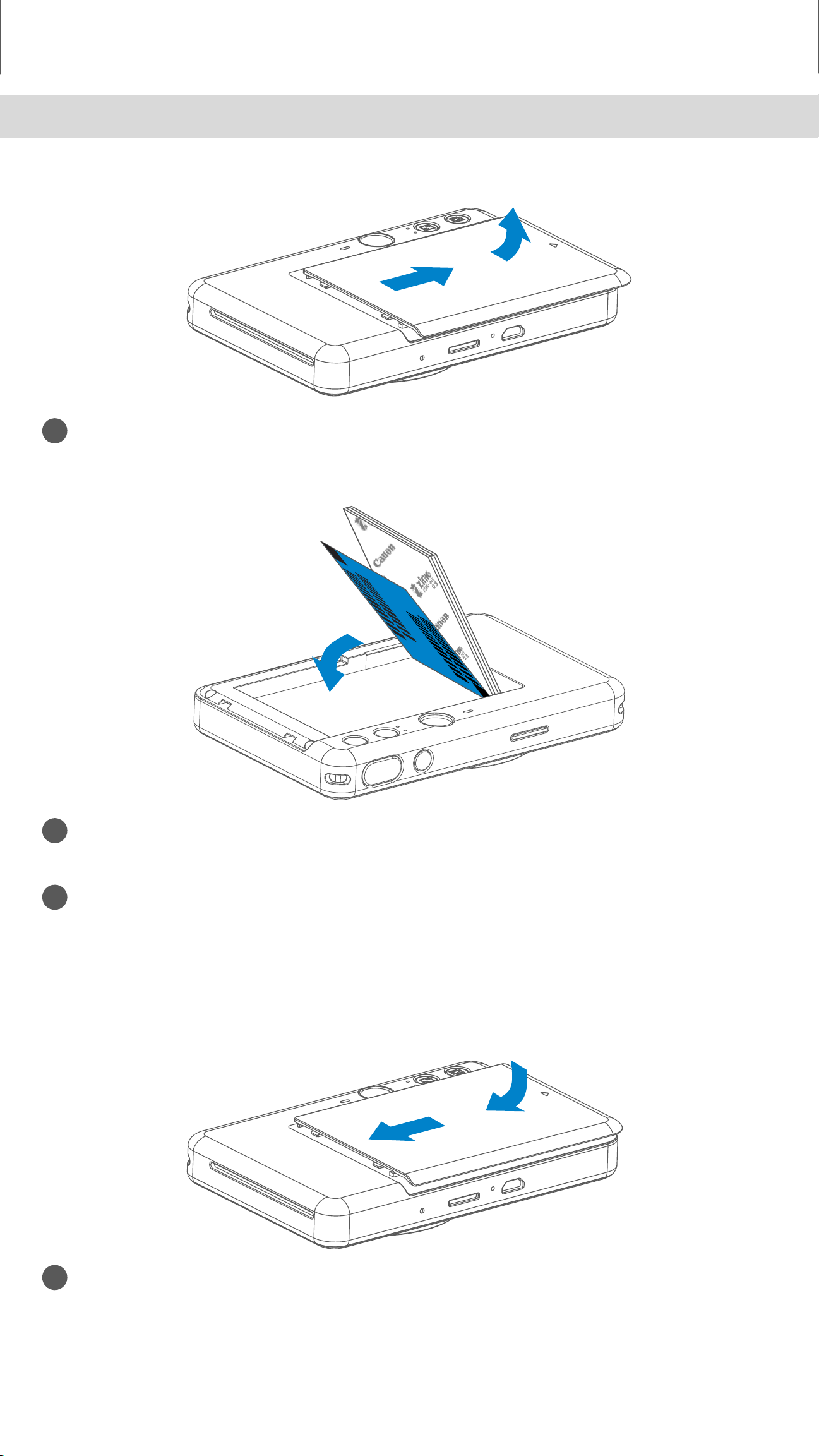
ЗАГРУЗИТЕ БУМАГУ
Снимите крышку, сдвинув ее вперед в направлении, указанном стрелкой.
1
Вскройте одну пачку фотобумаги (10 листов + лист синего цвета
2
SMART SHEET™).
Поместите все 10 листов фотобумаги и один лист SMART SHEET™
3
в отсек для фотобумаги.
- Уложите фотобумагу поверх листа синего цвета SMART SHEET™
таким образом, чтобы синий штрихкод и логотипы фотобумаги были
направлены вниз.
4
Снова установите верхнюю крышку на устройство. Если крышка закрыва
ется надлежащим образом, она фиксируется на месте со щелчком.
- Лист синего цвета SMART SHEET™ автоматически проводится через
устройство перед первым отпечатком.
6
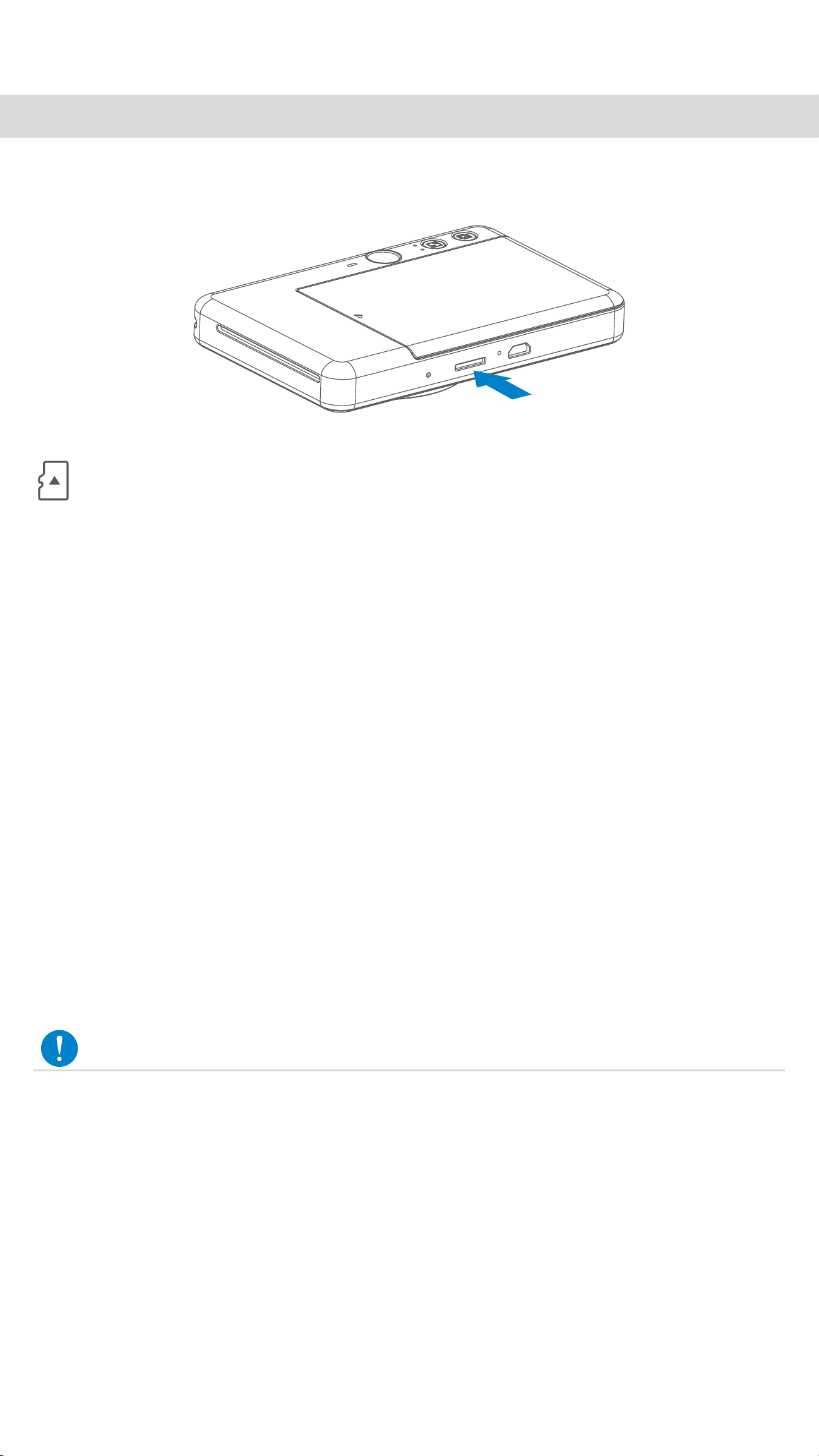
ВНЕШНЕЕ УСТРОЙСТВО ПАМЯТИ
Для сохранения снятых фотографий требуется внешняя карта MicroSD
(до 256 Гбайт). Поддерживаются только форматы FAT16, FAT32 и
exFAT.
ПОДГОТОВКА КАРТЫ ПАМЯТИ
Используйте следующие карты памяти (продаются отдельно)
• Карты памяти MicroSD *1
• Карты памяти MicroSDHC *1*2
• Карты памяти MicroSDXC *1*2
*1 Карты, соответствующие стандартам SD. Однако не все карты памяти прошли
проверку работы вкамере.
*2 Карты памяти UHS-1 также поддерживаются.
УСТАНОВКА И ИЗВЛЕЧЕНИЕ КАРТЫ MicroSD
• Вставьте карту MicroSD в гнездо в нижней части устройства. При
правильной установке карты ощутите легкий щелчок.
• Для высвобождения карты нажмите на ее верхний край. Для того чтобы
полностью извлечь карту из устройства, потяните за нее.
• В случае ошибки чтения/записи при использовании карты MicroSD
прозвучит однократный сигнал ошибки. Извлеките карту MicroSD и
перезапустите устройство.
• Подсоедините устройство к компьютеру кабелем USB. Для просмотра и
сохранения фотографий дважды щелкните изображение внешнего
дисковода, когда оно появится на экране компьютера.
ПРИМЕЧАНИЕ
ТЕХНИЧЕСКОЕ ОБСЛУЖИВАНИЕ УСТРОЙСТВА
• Используйте и храните устройство в рекомендуемых условиях среды — при
температуре от 15 до 32ºC и относительной влажности 40–55%.
• Своевременно обновляйте встроенное ПО устройства. Чтобы проверить
необходимость обновления встроенного ПО, откройте приложение Canon
Mini Print, перейдите вглавное меню > Настройки > Принтеры, выберите
свое устройство и перейдите ксведениям об изделии, затем коснитесь
пункта «Обновление встроенного ПО».
− Перед проверкой убедитесь в том, что ваше мобильное устройство
подключено к Интернету. Если встроенное ПО требуется обновить,
устройство должно быть заряжено не менее чем на 50%.
• Убедитесь в том, что пользуетесь новейшей версией приложения Canon Mini
Print. Если ваши приложения не обновляются автоматически, перейдите в
магазин приложений и проверьте, не требуется ли обновление.
7
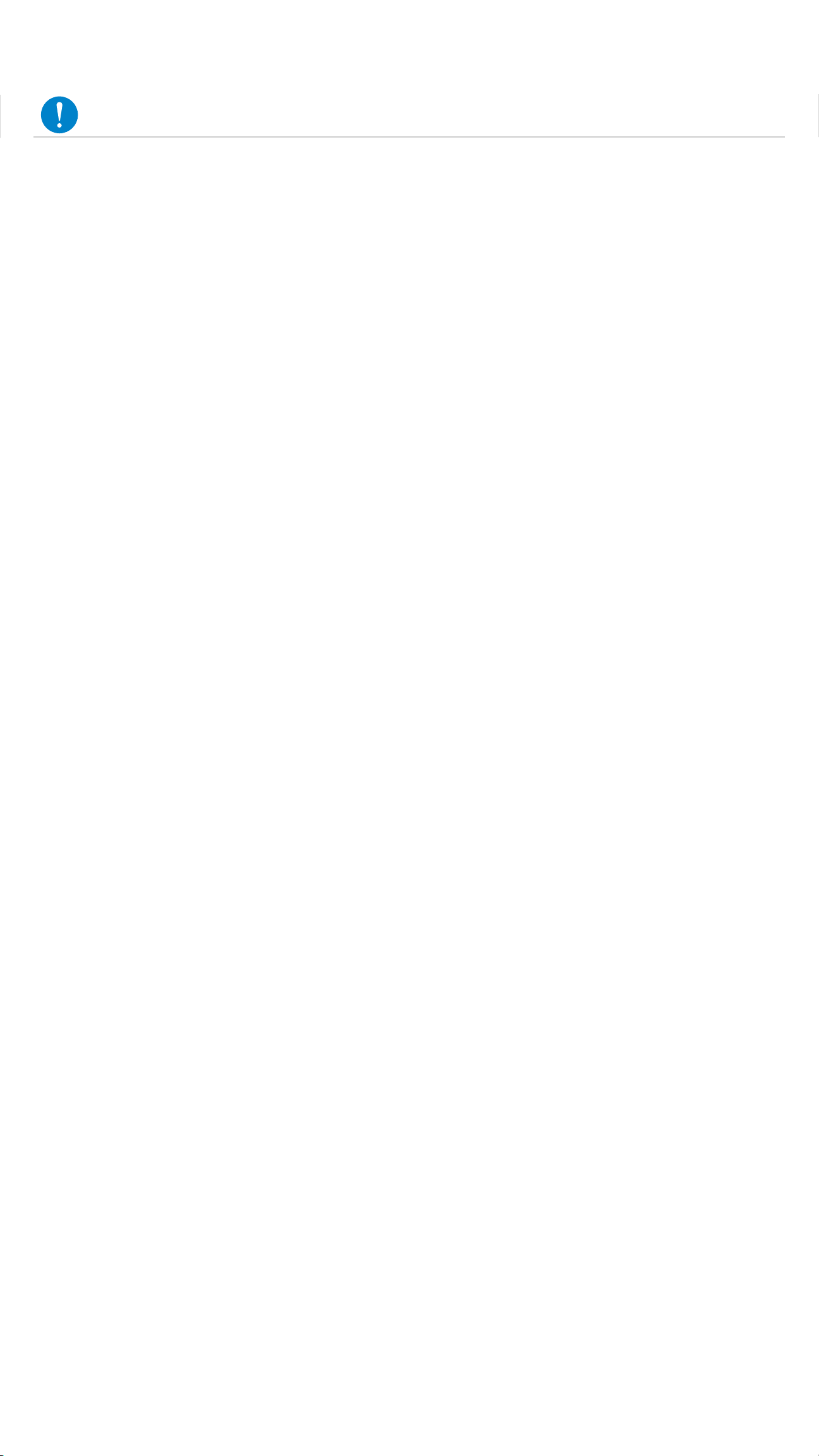
ПРИМЕЧАНИЕ
ПРИ ИСПОЛЬЗОВАНИИ БУМАГИ
• Загружайте только 10 листов фотобумаги ZINK™ и 1 лист SMART SHEET™.
Не загружайте большее количество, так как это может привести к замятию
бумаги или ошибкам при печати.
• Для достижения оптимальных результатов печати используйте фотобумагу
ZINK™ для устройств Canon Zoemini S.
− Дополнительную фотобумагу можно приобрести в приложении Canon Mini
Print, коснувшись пункта «Купить бумагу» в главном меню.
• Если бумага замялась, просто выключите и включите принтер, чтобы
устранить замятие бумаги автоматически. Не пытайтесь вытянуть бумагу
наружу.
• Не вытягивайте фотобумагу во время выполнения печати устройством.
• Во избежание повреждения или сгибания фотобумаги обращайтесь с ней
с осторожностью.
• Загружая фотобумагу, не допускайте ее загрязнения. Если фотобумага
загрязнена или повреждена, это может привести к замятию бумаги или
ошибке печати.
• Не вскрывайте новую пачку фотобумаги, пока не будете готовы загрузить
ее в устройсво.
• Не подвергайте фотобумагу воздействию прямого солнечного света или
влаги.
• Не оставляйте фотобумагу там, где температура или влажность выходят
из рекомендуемых диапазонов, указанных на пачке. Это может привести
к ухудшению качества отпечатанной фотографии.
О ЛИСТЕ SMART SHEET™
• Каждая пачка фотобумаги содержит 10 листов фотобумаги и 1 лист синего
цвета SMART SHEET™.
• Для достижения оптимального качества печати загружайте лист SMART
SHEET™ и фотобумагу из одной и той же пачки. Каждый лист SMART
SHEET™ предназначен для той пачки бумаги, в которой он находится.
• SMART SHEET™ автоматически проводится через устройство перед
первым отпечатком, производя чистку принтера и оптимизируя качество
печати (10 листов).
• Сохраняйте SMART SHEET™, пока не используете все 10 листов
фотобумаги из пачки, и только после этого выбросьте его. Если качество
печати не соответствует ожиданиям, SMART SHEET™ рекомендуется еще
раз использовать, но только для той же пачки бумаги из 10 листов,
в которой он находился.
Просто вложите SMART SHEET™ штрихкодом вниз под оставшиеся листы
фотобумаги.
• Использование листа SMART SHEET™ повторно для другой пачки бумаги
может привести к ухудшению качества печати.
8
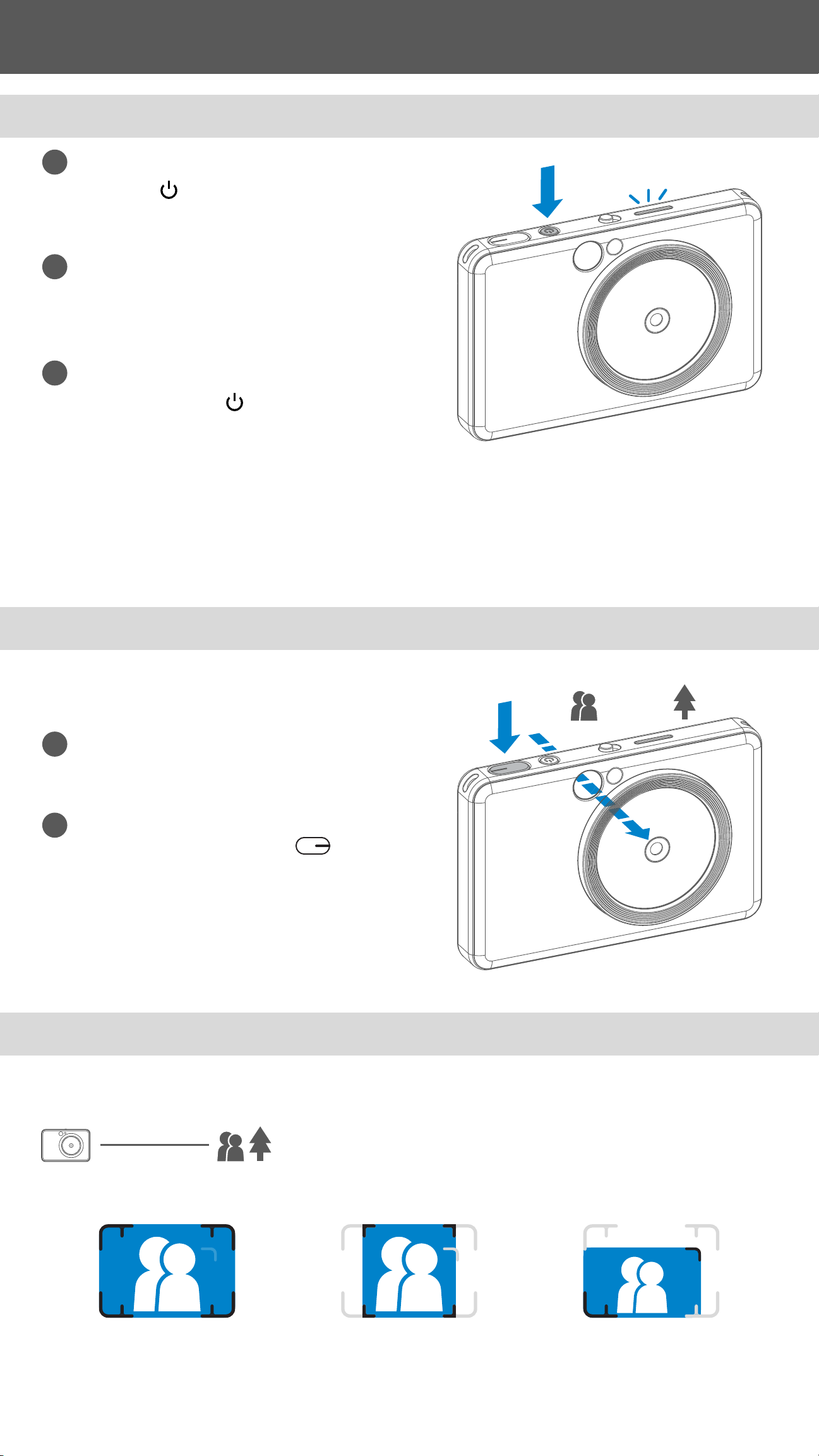
ОПИСАНИЕ
ВКЛЮЧЕНИЕ/ВЫКЛЮЧЕНИЕ ПИТАНИЯ
1
Нажмите и удерживайте кнопку
питания до тех пор, пока не загорится
светодиодный индикатор.
2
Когда светодиодный индикатор
начинает постоянно гореть белым
цветом, устройство готово к печати.
3
Для выключения устройства нажмите
кнопку питания
Автоматическое выключение питания
• Если устройство не используется в течение примерно 3 минут (по
умолчанию), его питание автоматически выключается. Пользователь
может возобновить работу устройства, снова нажав кнопку питания.
• Пользователь может изменить значение времени (3 мин / 5 мин / 10 мин)
в приложении.
ФОТОСЪЕМКА
30cm-∞
Удерживая устройство, проверьте
1
желаемую композицию изображения.
Для съемки фотографии нажмите
2
кнопку спуска затвора .
- Нажмите наполовину для фиксации
фокусировки
- Нажмите полностью для съемки
фотографии
ВИДОИСКАТЕЛЬ
Выберите композицию изображения, пользуясь меткой рамки ввидоискателе.
30cm -
∞
2 x 3 2 x 2
Метка наружной
рамки для обычной
съемки с1м–
∞
Метка рамки 2x2
для обычной
съемки с1м–
∞
2 x 3
Метка внутренней
рамки для съемки
крупным планом с30см
9
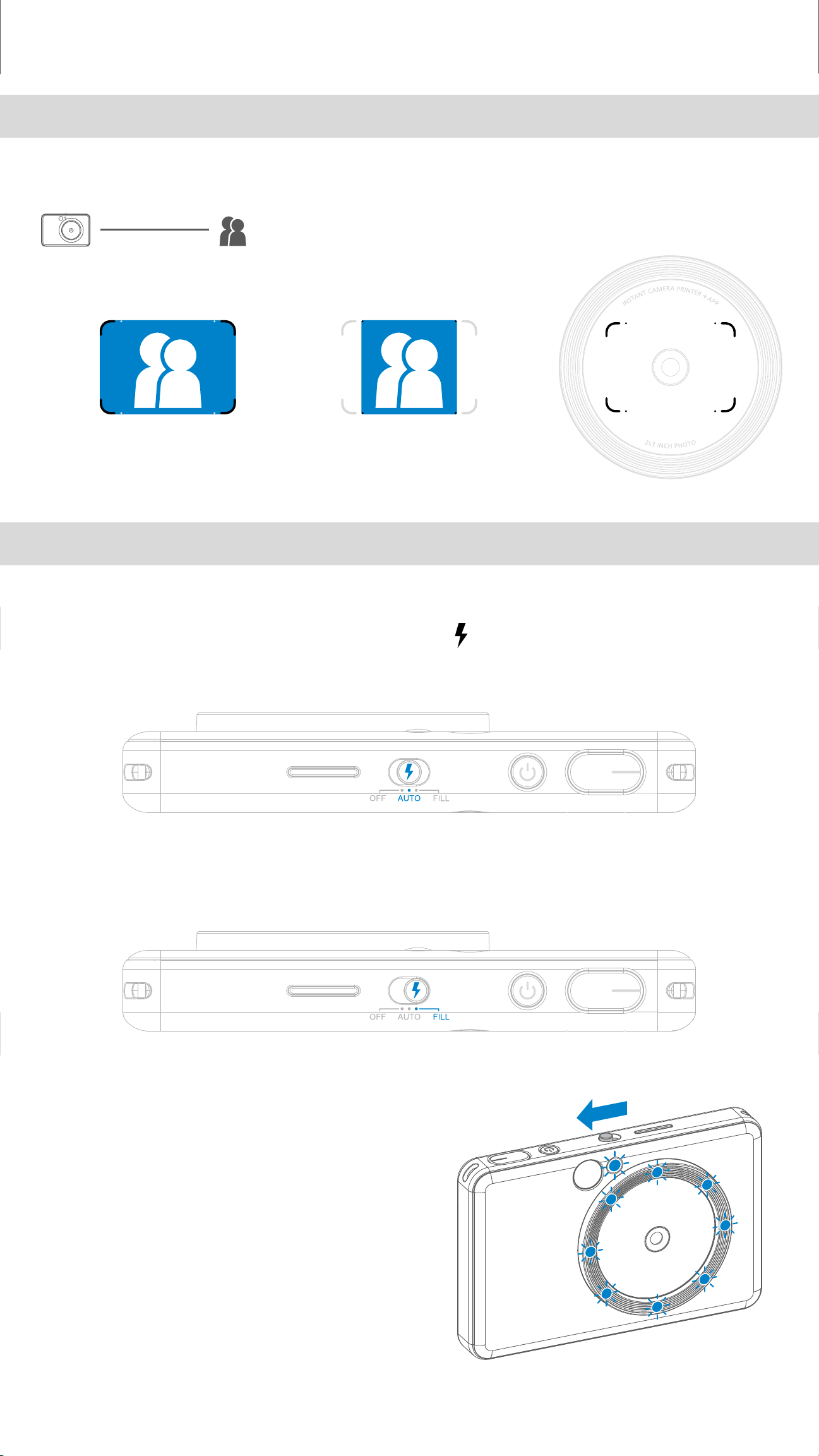
ЗЕРКАЛО ДЛЯ СЪЕМКИ СЕЛФИ
Выберите композицию изображения, пользуясь меткой рамки назеркале для
съемки селфи.
50cm -
2 x 3
Расстояние
фокусировки 50 см
∞
ВСПЫШКА И ЗАПОЛНЯЮЩАЯ ПОДСВЕТКА
2 x 2
Расстояние
фокусировки 50 см
ВСПЫШКА
Когда устройство включено и для вспышки выбран режим AUTO, камера
автоматически запускает вспышку, если это необходимо в соответствии с
условиями освещения.
ЗАПОЛНЯЮЩАЯ ПОДСВЕТКА
В устройство встроены 8 светодиодов
заполняющей подсветки, расположенных
вокруг объектива и обеспечивающих мягкую
подсветку при съемке фотографии.
При съемке селфи в режиме заполняющей
подсветки 8 светодиодов заполняющей
подсветки, расположенных в форме кольца
вокруг объектива, обеспечивают равномерное
освещение лица. Это позволяет снять отличное
селфи за счет минимизации теней и создания
равномерной яркости по всему кадру.
* Рабочий диапазон заполняющей подсветки: 30–60см
10
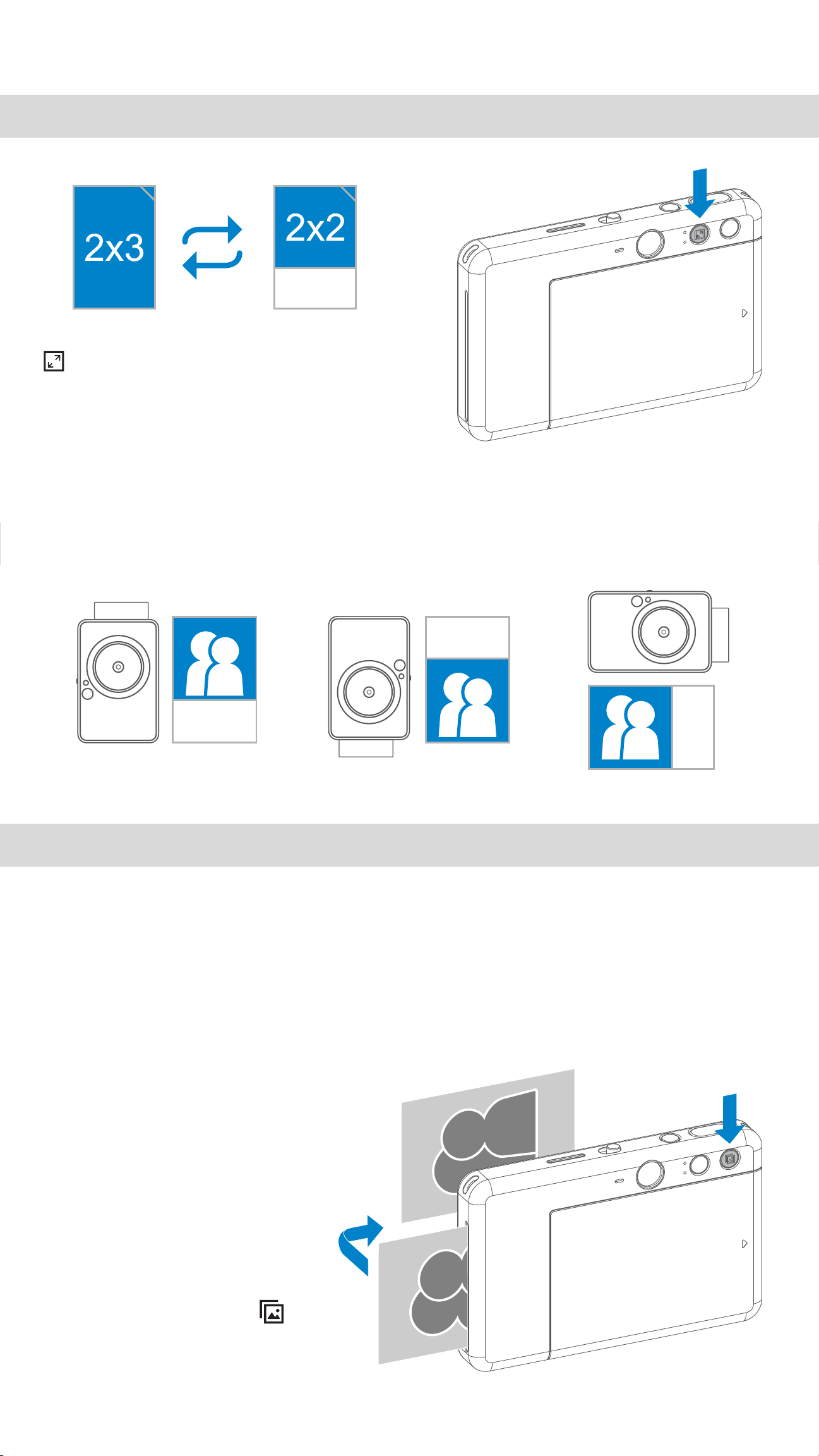
ФОРМАТ КАДРА
Спомощью кнопки выбора формата кадра
пользователь может выбрать один из
двух форматов кадра— 2x3 или 2x2.
Формат кадра можно сменить влюбой
момент перед съемкой фотографии.
Если выбран формат кадра 2x2, пустой участок фотобумаги будет
различаться. Это зависит от ориентации камеры при съемке.
ПЕЧАТЬ И ПОВТОР ПЕЧАТИ
ПЕЧАТЬ ФОТОГРАФИИ
• Печать фотографии начинается сразу после ее съемки.
• Устройство может удерживать одновременно до 3 изображений в очереди на
печать.
• Устройство может также печатать фотографии со смартфона через
приложение.
ПОВТОР ПЕЧАТИ
ФОТОГРАФИИ
Когда фотография снята и
выполняется ее печать, если
требуется получить ее
дубликат или раздать
несколько ее экземпляров
друзьям, можно просто нажать
кнопку повтора печати для
повтора печати последней
отпечатанной фотографии.
11
